Ca și alte aplicații de lucru la distanță, echipele Microsoft au devenit o parte esențială a experiență de lucru de acasă pentru milioane de oameni din întreaga lume. Disponibil gratuit sau ca parte a unui Abonament Microsoft 365, echipele Microsoft sunt un instrument excelent de colaborare pentru lucrători, dar nu este pentru toți.
Dacă sunteți cununat cu lenevi sau preferați alternative open-source, cum ar fi Mattermost, este posibil să preferați să dezinstalați complet Microsoft Teams. Din păcate, există semne că echipele Microsoft continuă să se reinstaleze dacă nu respectați instrucțiuni stricte despre cum să dezinstalați echipele Microsoft, deoarece metodele obișnuite de dezinstalare nu vor funcționa pentru anumiți utilizatori.
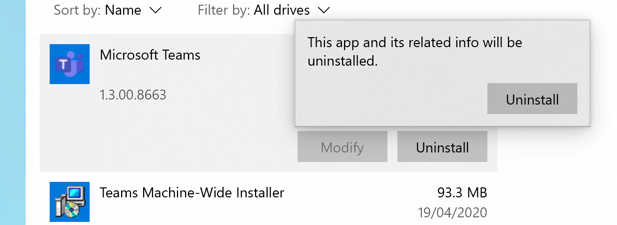
De ce reinstalează echipele Microsoft?
Deși este un inconvenient să vezi că echipele Microsoft apar din nou după dezinstalarea acestuia, nu există motiv de a fi alarmat. Motivul pentru care Microsoft Teams continuă să reinstaleze este simplu - nu a fost dezinstalat complet pentru început.
Acest lucru se poate întâmpla cu anumite instalații ale echipelor Microsoft, mai ales atunci când a fost ambalat și instalat ca parte a unei organizații- Abonament la birou larg. Dacă este cazul, echipele Microsoft vor veni ca două piese software instalate. Primul, Echipe Microsoft,este ceea ce majoritatea utilizatorilor vor căuta și dezinstala.
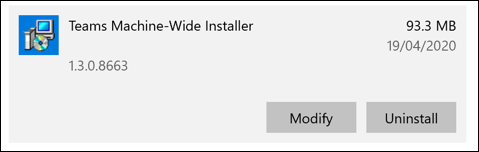
Al doilea, instalatorul de echipamente largi pentru echipamente, este software-ul utilizat în implementările organizaționale ale Microsoft Office care este folosit pentru instalarea automată a echipelor Microsoft pe mai multe computere. Dacă aveți instalatorul Teams Machine Wide Installer, atunci Microsoft Teams poate continua să se instaleze chiar și după ce a fost eliminat.
Va trebui să eliminați acest lucru atunci când dezinstalați Echipe Microsoft dacă doriți să-l opriți din reinstalarea din nou.
In_content_1 all: [300x250] / dfp: [640x360]->Cum să dezinstalați echipele Microsoft folosind Setări Windows
Dezinstalarea echipelor Microsoft necesită un cont de administrator Windows. Dacă puteți dezinstalați software-ul Windows pe computer, atunci puteți elimina echipele Microsoft folosind meniul Setări Windows.
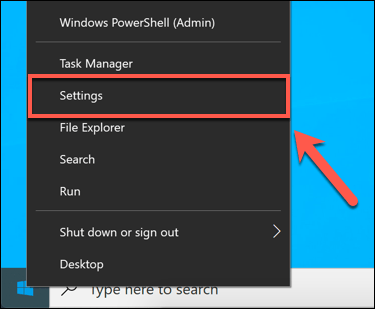
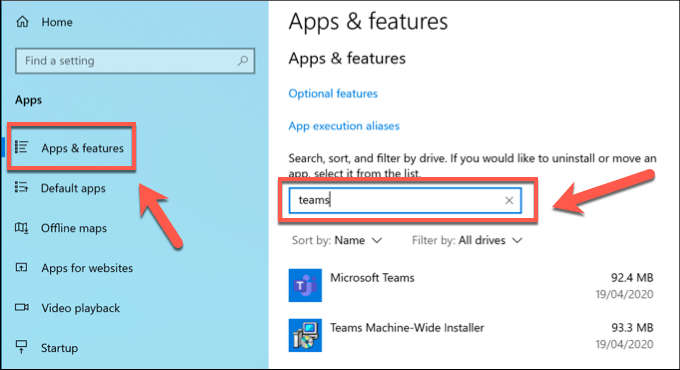
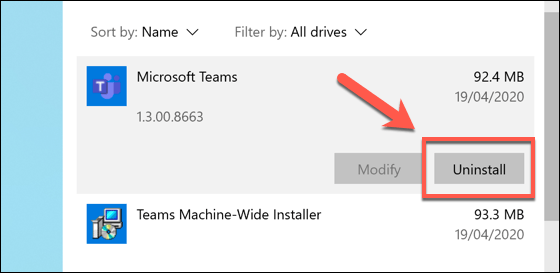
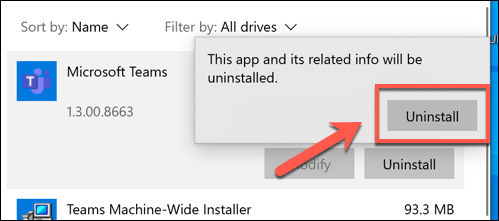
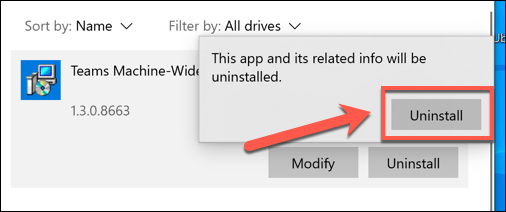
După câteva momente, echipele de instalare pentru echipamente vor fi eliminate. După aceasta, echipele Microsoft ar trebui să fie dezinstalate complet și nu ar trebui să-l vezi să apară din nou decât dacă alegeți să-l reinstalați manual.
Curățați dosarele de configurare și cheile de înregistrare ale echipelor Microsoft
Echipele Microsoft ar trebui să înceteze să se instaleze după ce instalatorul echipelor se elimină. Dacă continuă să se instaleze, atunci poate doriți să curățați și să eliminați unele fișiere de configurare suplimentare.
Puteți seta, de asemenea, o cheie de registru pentru a bloca echipele Microsoft să se instaleze pentru PC-uri unde au fost instalate echipele Microsoft ca parte a unei implementări organizaționale, deși acest lucru poate funcționa doar pentru unii utilizatori.
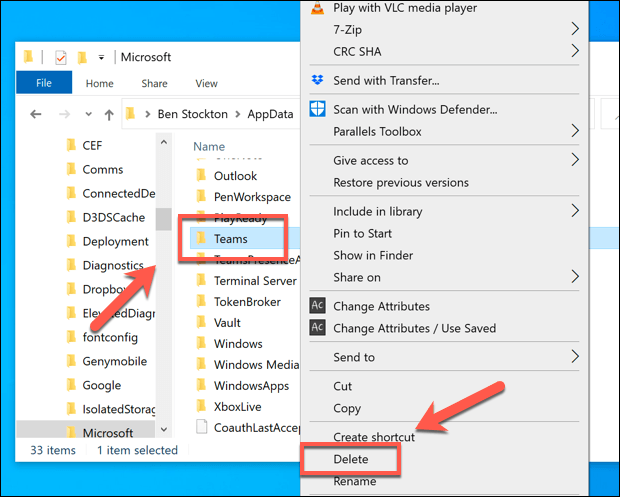
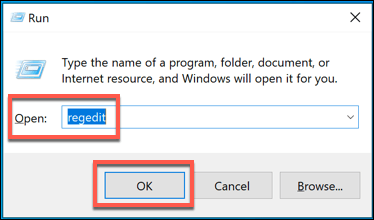
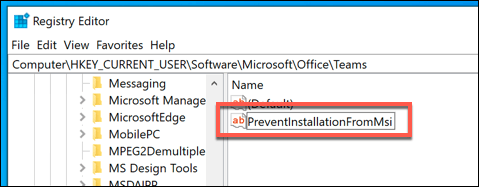
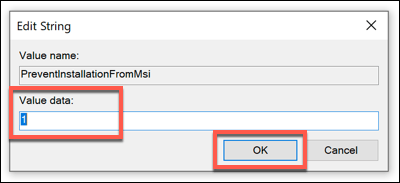
Utilizarea instrumentului de eliminare Microsoft Office
Pentru echipele Microsoft să reinstaleze în sine, probabil că veți folosi Office ca parte a unui abonament Microsoft 365 (anterior Office 365). Dacă abonamentul a expirat, atunci dezinstalarea Office ar trebui să dezinstaleze echipele Microsoft și să împiedice acest lucru.
În timp ce eliminați Office (inclusiv echipele Microsoft) folosind Setările Windows ar trebui să funcționeze pentru majoritatea utilizatorilor, puteți elimina Office și Microsoft Echipează împreună folosind Instrumentul de eliminare Microsoft Office. Acest lucru ar trebui să elimine complet toate fișierele de configurare și să prevină orice reinstalare automată.
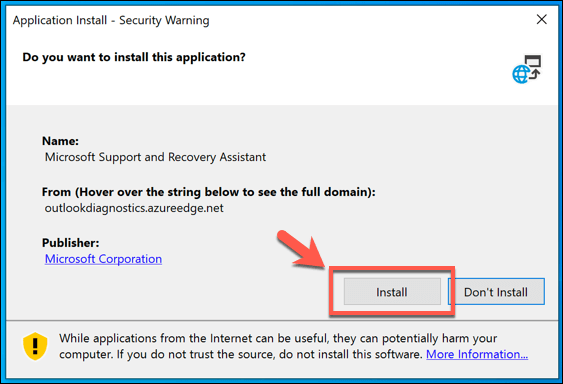
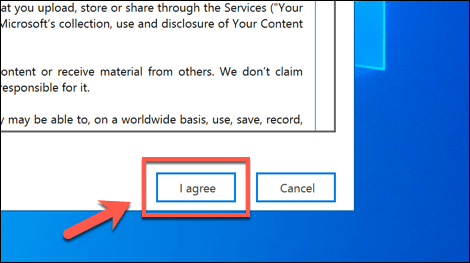
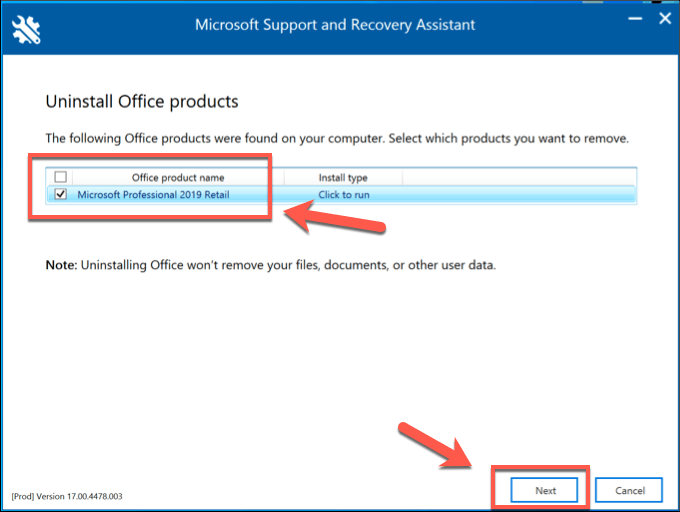
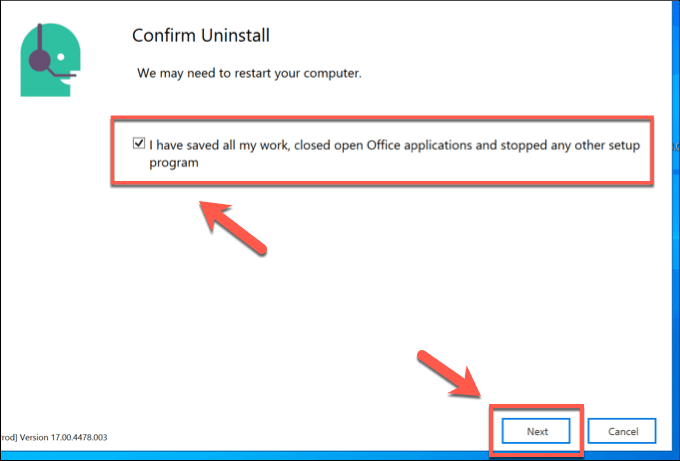
Instrumentul de eliminare Office va finaliza eliminarea completă a tuturor fișierelor Office din computer, inclusiv Microsoft echipe. Acest lucru ar trebui să împiedice reinstalările automate suplimentare de către echipele Microsoft și va trebui să îl instalați din nou manual dacă doriți să îl utilizați din nou.
Alternative la echipele Microsoft
Dacă doriți să dezinstalați echipele Microsoft, dar sunteți în continuare în căutarea unui instrument de colaborare bun pentru lucrătorii și echipele de la distanță, atunci Slack-ul este o alternativă bună. Oferă chat integrat, partajare de fișiere, chat-uri și multe altele. Puteți utiliza chiar și Slăbire ca un al doilea creier pentru a urmări calendarul, notele și e-mailurile.
Dacă Microsoft Teams continuă să se reinstaleze, este posibil să vă dați drumul - este unul singur dintre cele mai bune instrumente pentru lucrătorii la distanță, cu multe Sfaturi și trucuri pentru echipele Microsoft pe care le puteți încerca.